| 搜索
云票助手怎么使用?云票助手开票方法介绍
2020-12-08 10:07:26 来源:03737手游网 作者:未知
相关资讯
云票助手怎么使用?云票助手开票方法介绍,云票助手开机会自动运行,我们想要在开票的时候才运行它,那么该如何取消云票助手自动启动呢?这款软件应该怎么用呢?
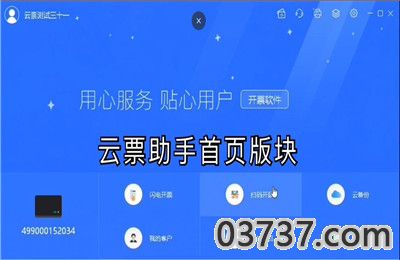
1、用户在电脑中下载安装完成云票助手之,请点击桌面的快捷方式,打开并运行云票助手,进入到软件的主页,主页面一共包括了闪电开票,扫码开票,云备份,我的客户,我的商品,我的发票等功能入口,接下来小编就会为大家演示如何使用云票助手进行闪电开票。云票助手在线开票教程 云票助手怎么使用
2、我们点击主页面的闪电开票按钮,进入到页面,首先,用户需要选择开票类型,云票助手可以开增值税发票,增值税专用发票,以及电子普通发票,电子专用发票,云票助手在线开票教程 云票助手怎么使用
3、发票类型选择完成之后,我们就要导入发票抬头,用户可以点击页面上方的导出按钮,也可以点击页面上方的开票码,在这里小编为大家显示如何使用开票码进行提交发票抬头,用户请使用手机扫描图中的发票开具二维码,然后在手机中输入发表,抬头点击提交即可。云票助手在线开票教程 云票助手怎么使用
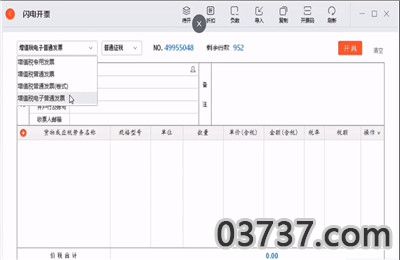
4、这手机中填写好发票抬头信息,点击提交后即可进入页面,红框标记的就是纳税人识别号名称,地址,电话,然后我们就要填写发票的相关信息,比如货物,应税劳务名称。云票助手在线开票教程 云票助手怎么使用
5、接下来就是设置商品的商品信息单位数量,商品价格,商品税率,输入完成之后,将会自动计算应该缴纳的税额。以上的所有信息填写完成之后,我们就可以点击页面右上角的开具按钮进行开发票了。云票助手在线开票教程 云票助手怎么使用
6、发票开具成功之后,点击页面右上角的【打印】,或者【发送】按钮就可以将发票导出,或者发送给客户了,使用非常方便。
